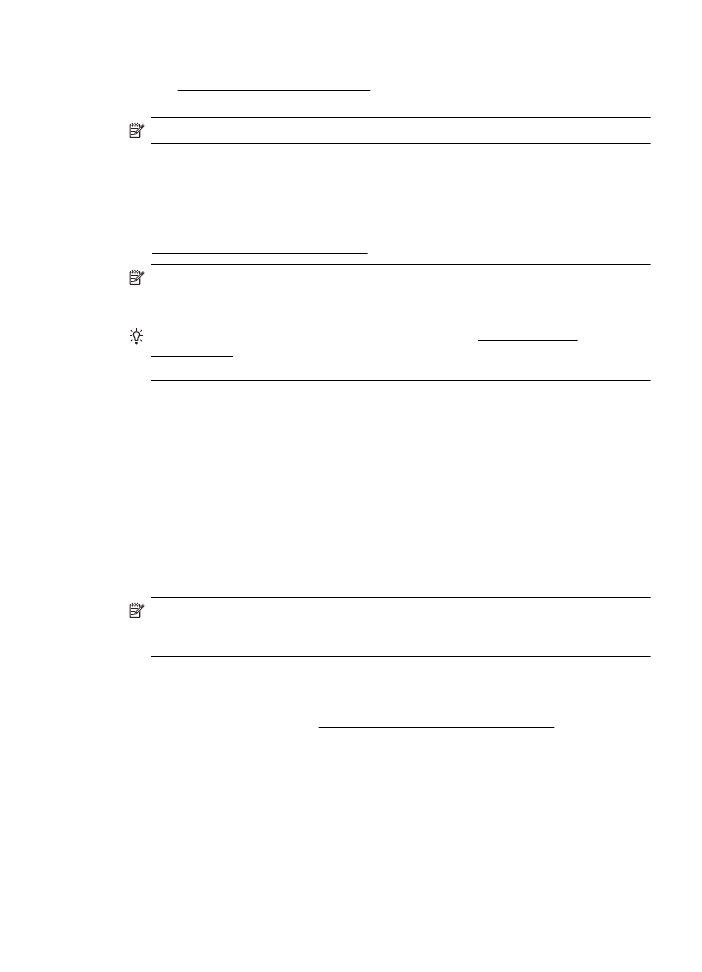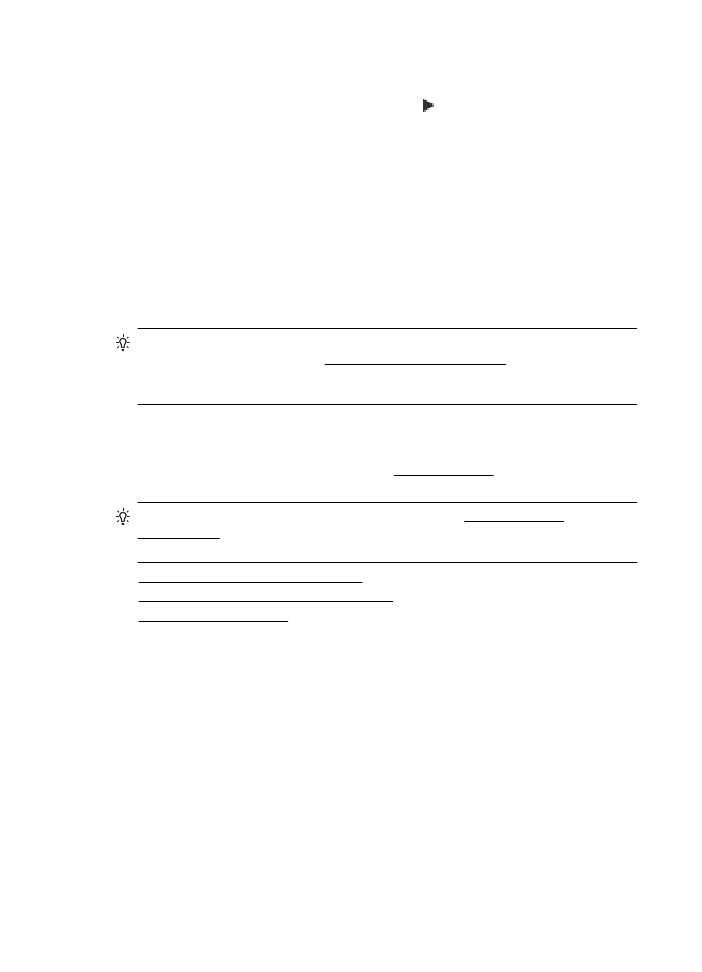Innebygd webserver kan ikke åpnes
Denne delen inneholder løsninger på vanlige problemer med administrasjon av
skriveren. Denne delen inneholder følgende emner:
•
Innebygd webserver kan ikke åpnes
Merk Hvis du skal bruke den innebygde webserveren, må skriveren være koblet til
et nettverk med en trådløs tilkobling. Du kan ikke bruke den innebygde
webserveren hvis skriveren er koblet til en datamaskin med en USB-kabel.
Tips Du kan besøke HPs nettsted for kundestøtte på www.hp.com/go/
customercare for å få informasjon og verktøy som kan hjelpe til å løse mange
vanlige skriverproblemer.
Innebygd webserver kan ikke åpnes
Kontroller nettverkskonfigurasjonen
•
Kontroller at du ikke bruker en telefonledning eller en krysskabel til å koble
skriveren til nettverket.
•
Kontroller at nettverkskabelen er koblet riktig til skriveren.
•
Kontroller at nettverkshuben, -bryteren eller -ruteren er på og fungerer ordentlig.
Kontroller datamaskinen
Kontroller at datamaskinen du bruker, er koblet til nettverket.
Merk Når du skal bruke EWS, må skriveren være koblet til et nettverk. Du kan
ikke bruke den innebygde webserveren hvis skriveren er koblet til en datamaskin
med en USB-kabel.
Kontroller nettleseren
•
Kontroller at Web-leseren oppfyller minimumskravene til systemet. Hvis du vil ha
mer informasjon, kan du se Spesifikasjoner for innebygd webserver.
•
Hvis nettleseren bruker proxy-innstillinger for å koble til Internett, kan du prøve å
slå av disse innstillingene. Hvis du vil ha mer informasjon, kan du se
dokumentasjonen som fulgte med nettleseren.
•
Kontroller at JavaScript og informasjonskapsler er aktivert i nettleseren. Hvis du vil
ha mer informasjon, kan du se dokumentasjonen som fulgte med nettleseren.
Løse problemer med skriveradministrasjon
123
Kontroller IP-adressen for skriveren
•
Når du skal kontrollere IP-adressen til skriveren, henter du IP-adressen ved å
skrive ut en nettverkskonfigurasjonsside. Berør (pil høyre), Oppsett, Nettverk og
deretter Skriv ut nettverksinnstillinger.
•
Ping skriveren ved å bruke IP-adressen fra kommandoledeteksten (Windows) eller
fra Nettverksverktøy (Mac OS X). (Nettverksverktøy ligger i mappen Verktøy under
Programmer på harddiskens øverste nivå.)
Hvis IP-adressen for eksempel er 123.123.123.123, skriver du inn følgende ved
MS-DOS-ledeteksten (Windows):
C:Ping 123.123.123.123
eller
I Nettverksverktøy (Mac OS X) klikker du på Ping-fanen, skriver 123.123.123.123 i
boksen og klikker på Ping.
Hvis svaret vises, er IP-adressen korrekt. Hvis det vises et tidsavbruddssvar, er IP-
adressen feil.
Tips Hvis du bruker en datamaskin som kjører Windows, kan du besøke HPs
webområde for kundestøtte på www.hp.com/go/customercare. På dette nettstedet
finner du informasjon og verktøy som kan hjelpe deg med å løse mange vanlige
problemer.